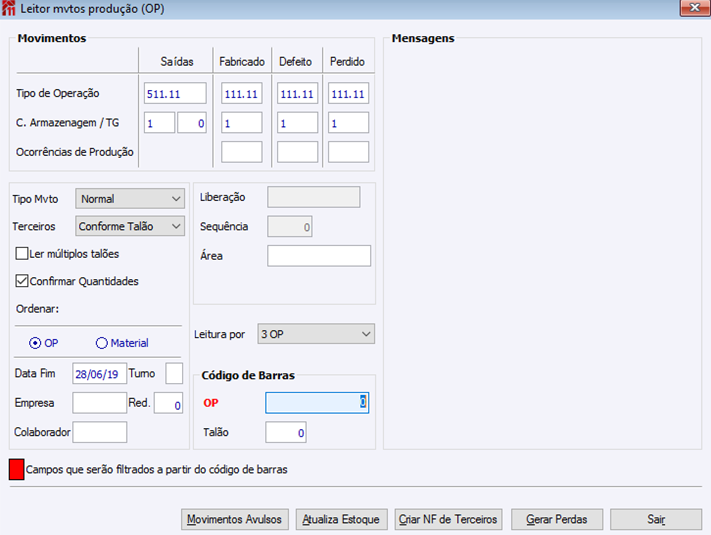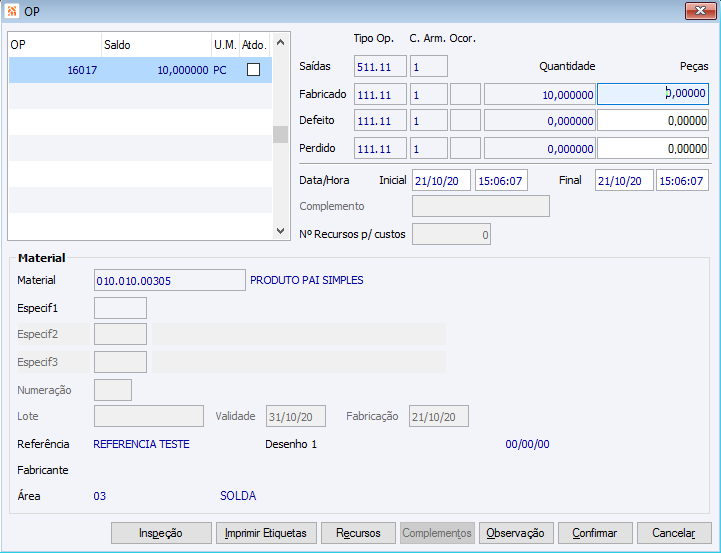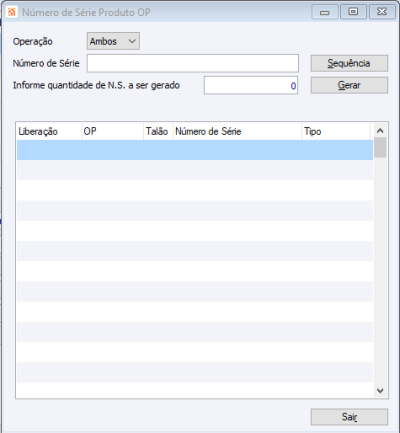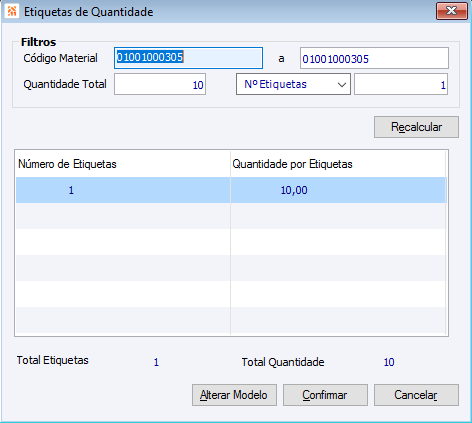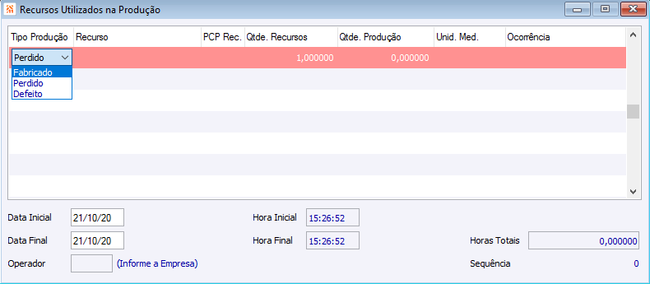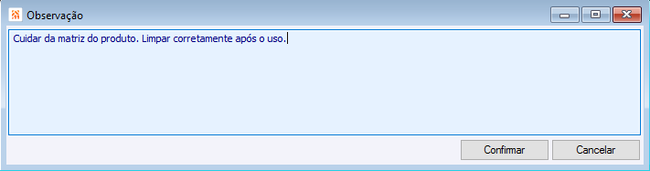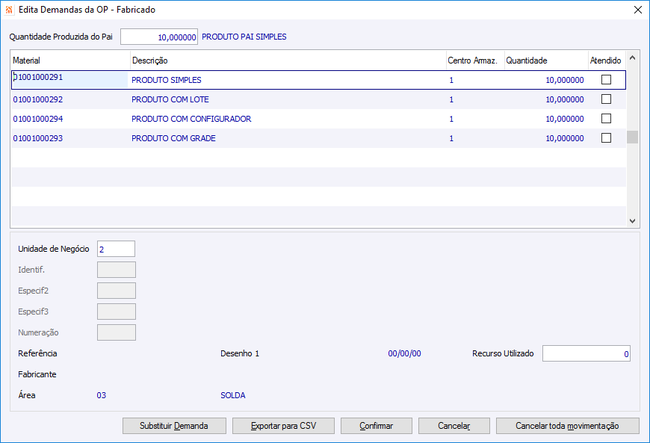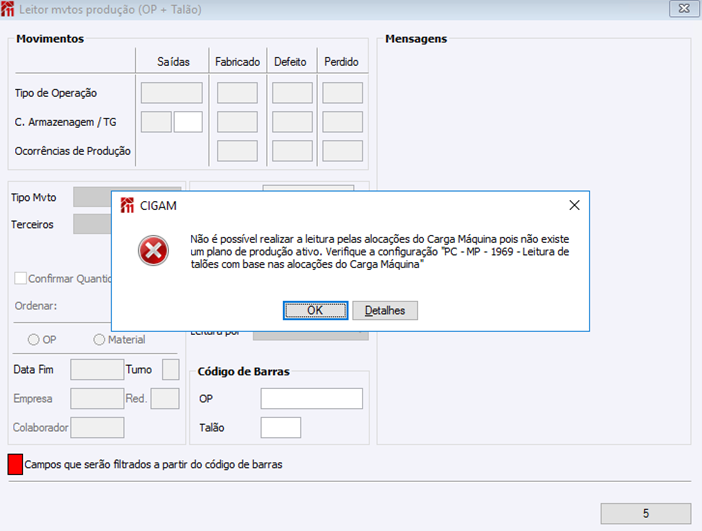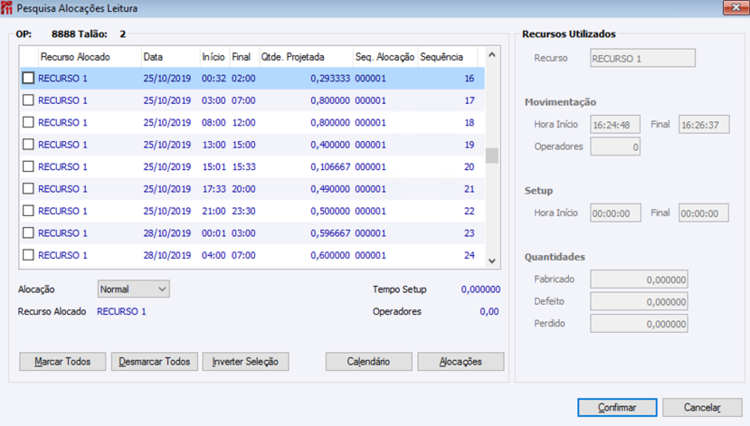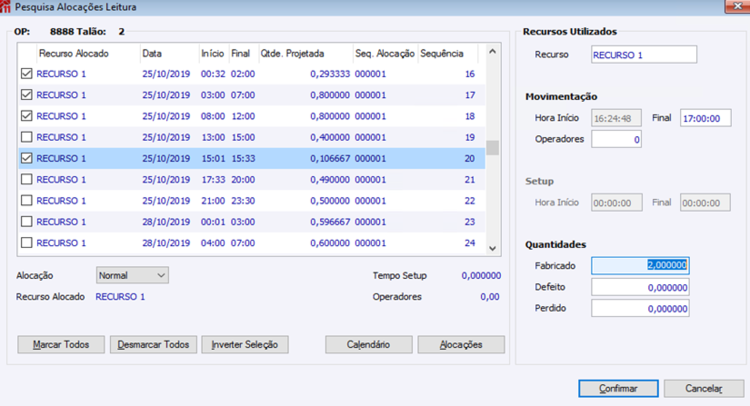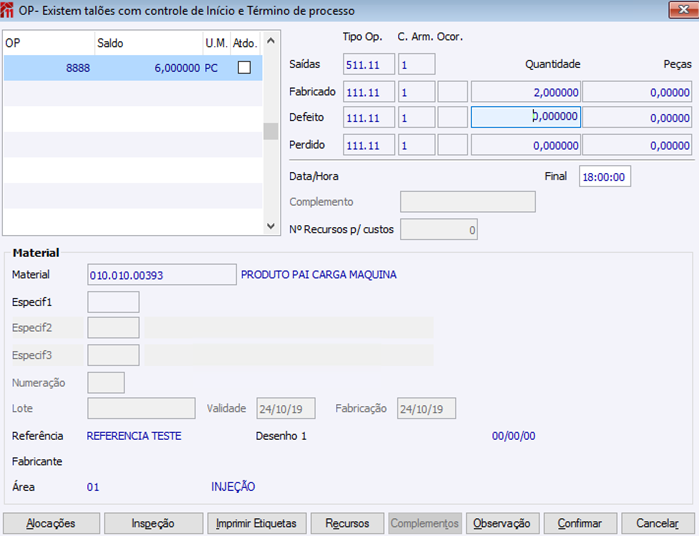PC Leitor de movimentos de produção
Manufatura > Programação e Controle de Produção >
Movimentos >
Leitor de movimentos de produção
Índice
Leitor Movimentos Produção
Grupo Movimentos
Tipo de Operação Saída: neste campo deve informar o tipo de operação que será utilizado no consumo dos insumos da ordem de produção. Este campo sempre irá trazer a informação cadastrada na configuração 'PC - MP - 397 - Tipo operação de saída de itens consumidos na produção'. Caso a configuração 'PC - MP - 772 - Permitir alterar os "Parâmetros para a movimentação" no Leit' não estiver marcada, não será possível realizar alteração deste campo.
Tipo de Operação Fabricado: neste campo deve informar o tipo de operação que será utilizado na entrada dos produtos da ordem de produção. Este campo sempre irá trazer a informação cadastrada na configuração 'PC - MP - 398 - Tipo operação de entrada de itens fabricados após produção'. Caso a configuração 'PC - MP - 772 - Permitir alterar os "Parâmetros para a movimentação" no Leit' não estiver marcada, não será possível realizar alteração deste campo.
Tipo de Operação Defeito: neste campo deve informar o tipo de operação que será utilizado na entrada dos produtos defeituosos da ordem de produção. Este campo sempre irá trazer a informação cadastrada na configuração 'PC - MP - 399 - Tipo operação de entrada de itens com defeito após produção'. Caso a configuração 'PC - MP - 772 - Permitir alterar os "Parâmetros para a movimentação" no Leit' não estiver marcada, não será possível realizar alteração deste campo.
Para tipo de operação espécie igual a NULO os insumos consumidos irão vincular ao material fabricado, quando tiver uma Ordem de Produção com mais de 1 talão as movimentações irá vincular a leitura do último talão.
Tipo de Operação Perdido: neste campo deve informar o tipo de operação que será utilizado na entrada dos produtos perdidos da ordem de produção. Este campo sempre irá trazer a informação cadastrada na configuração 'PC - MP - 400 - Tipo operação de entrada de itens perdidos após produção'. Caso a configuração 'PC - MP - 772 - Permitir alterar os "Parâmetros para a movimentação" no Leit' não estiver marcada, não será possível realizar alteração deste campo.
Para tipo de operação espécie igual a NULO os insumos consumidos irão vincular ao material fabricado, quando tiver uma Ordem de Produção com mais de 1 talão as movimentações irá vincular a leitura do último talão.
Centro de armazenagem Saída: neste campo deve informar o centro de armazenagem que será utilizado na saída dos insumos da ordem de produção. Este campo irá trazer a informação cadastrada na configuração 'PC - MP - 392 - Centro de armazenagem de produção'. Caso a configuração 'PC - MP - 772 - Permitir alterar os "Parâmetros para a movimentação" no Leit' não estiver marcada, não será possível realizar alteração deste campo.
Importante: Primeiro é apresentado o centro de armazenagem do tipo de operação utilizado, caso não tenha C.A informado, sistema busca da configuração.
TG: Neste campo deve informar a TG que será utilizada para o centro de armazenagem. Este campo sempre irá trazer a informação cadastrada na configuração 'PC - MP - 901 - TG do Centro de Armazenagem para consumo'.
Centro de Armazenagem Fabricado: neste campo deve informar o centro de armazenagem que será utilizado na entrada dos produtos da ordem de produção. Este campo sempre irá trazer a informação cadastrada na configuração 'PC - MP - 393 - Centro de armazenagem de itens fabricados após produção'. Caso a configuração 'PC - MP - 772 - Permitir alterar os "Parâmetros para a movimentação" no Leit' não estiver marcada, não será possível realizar alteração deste campo.
Importante: Primeiro é apresentado o centro de armazenagem do tipo de operação utilizado, caso não tenha C.A informado, sistema busca da configuração.
Centro de Armazenagem Defeito: neste campo deve informar o centro de armazenagem que será utilizado na entrada dos produtos defeituosos da ordem de produção. Este campo sempre irá trazer a informação cadastrada na configuração 'PC - MP - 394 - Centro de armazenagem de itens com defeito após produção'. Caso a configuração 'PC - MP - 772 - Permitir alterar os "Parâmetros para a movimentação" no Leit' não estiver marcada, não será possível realizar alteração deste campo.
Importante: Primeiro é apresentado o centro de armazenagem do tipo de operação utilizado, caso não tenha C.A informado, sistema busca da configuração.
Centro de Armazenagem Perdido: neste campo deve informar o centro de armazenagem que será utilizado na entrada dos produtos perdidos da ordem de produção. Este campo sempre irá trazer a informação cadastrada na configuração 'PC - MP - 395 - Centro de armazenagem de itens perdidos após produção'. Caso a configuração 'PC - MP - 772 - Permitir alterar os "Parâmetros para a movimentação" no Leit' não estiver marcada, não será possível realizar alteração deste campo.
Importante: Primeiro é apresentado o centro de armazenagem do tipo de operação utilizado, caso não tenha C.A informado, sistema busca da configuração.
Ocorrência Fabricado: neste campo deve informar o código de ocorrência que será utilizado na entrada dos produtos da ordem de produção. Este campo sempre irá trazer a informação cadastrada na configuração 'PC - MP - 426 - Ocorrência entrada de itens fabricados'. Caso a configuração 'PC - MP - 772 - Permitir alterar os "Parâmetros para a movimentação" no Leit' não estiver marcada, não será possível realizar alteração deste campo.
Ocorrência Defeito: neste campo deve informar o código de ocorrência que será utilizado na entrada dos produtos defeituosos da ordem de produção. Este campo sempre irá trazer a informação cadastrada na configuração 'PC - MP - 427 - Ocorrência entrada de itens com defeito'. Caso a configuração 'PC - MP - 772 - Permitir alterar os "Parâmetros para a movimentação" no Leit' não estiver marcada, não será possível realizar alteração deste campo.
Ocorrência Perdido:: neste campo deve informar o código de ocorrência que será utilizado na entrada dos produtos perdidos da ordem de produção. Este campo sempre irá trazer a informação cadastrada na configuração 'PC - MP - 428 - Ocorrência entrada de itens perdidos'. Caso a configuração 'PC - MP - 772 - Permitir alterar os "Parâmetros para a movimentação" no Leit' não estiver marcada, não será possível realizar alteração deste campo.
Tipo Movimento: neste campo deve informar o tipo de movimento que será utilizado, podendo ser normal ou parada. Caso a configuração 'PC - MP - 901 - TG do Centro de Armazenagem para consumo' não estiver marcada, não será possível realizar alteração deste campo.
Liberação: neste campo deve informar a liberação que será utilizada para a leitura. Caso a configuração 'PC - MP - 860 - Habilitar campos de Liberação + Seq no leitor' não estiver marcada, não será possível realizar alteração deste campo.
Terceiros: neste campo deve informar o tipo de movimentos de terceiros. Caso a configuração 'PC - MP - 771 - Permitir alterar "Tipo Mvto" + "Terceiros" no Leitor' não estiver marcada, não será possível realizar alteração deste campo.
Sequência: neste campo deve informar a sequência da liberação que será utilizada para a leitura. Caso a configuração 'PC - MP - 860 - Habilitar campos de Liberação + Seq no leitor' não estiver marcada, não será possível realizar alteração deste campo.
Ler Múltiplos Talões: deve marcar este campo caso queria realizar a leitura de um intervalo de talões. Este campo somente ficara habilitado se a configuração 'PC - MP - 700 - Criar talões seqüenciais na remessa' estiver marcada, e as configurações 'PC - MP - 670 - Não gerar talões com processo' e 'PC - MP - 2415 - Permitir leitura parcial com talões sem processo' estiverem desmarcadas.
Área: neste campo deve informar a área cadastrada no cadastro de organograma, ao qual será realizada a leitura. Este campo sempre irá trazer a informação cadastrada na configuração 'PC - MP - 403 - Filtrar no leitor somente a área'. Caso a configuração 'PC - MP - 769 - Permitir alterar "Área" no Leitor' não estiver marcada, não será possível realizar alteração deste campo.
Confirmar Quantidades: neste campo deve informar se poderá alterar/visualizar as quantidades que serão consumidas na leitura. Este campo sempre irá trazer a informação cadastrada na configuração 'PC - MP - 404 - Confirmar quantidades no leitor'. Caso a configuração 'PC - MP - 271 - Permitir alterar campo "Confirmar Quantidades" no leitor' não estiver marcada, ou estiver selecionada a opção de ler múltiplos talões, não será possível realizar alteração deste campo.
Operação: neste campo deve informar o processo que será utilizado na leitura. Caso a configuração 'PC - MP - 670 - Não gerar talões com processo' não estiver marcada, não será possível visualizar este campo.
Ordenar: neste campo deve definir como serão exibidas as leituras que serão realizadas, por OP ou por Material. Estes campos somente ficarão habilitados se confirmar quantidades estiver marcada.
Leitura por: neste campo deve informar como será realizada a leitura, quais campos serão utilizados, as opções disponíveis são:
0 Liberação
1 Lib.+Seq.
2 Lib.+Seq.+Talão
3 OP
4 OP+Talão.
Este campo sempre irá trazer a informação cadastrada na configuração 'PC - MP - 402 - Abrangência de leitura no leitor de produção'. Caso a configuração 'PC - MP - 770 - Permitir alterar "Abrangência do Leitor" no Leitor' não estiver marcada, não será possível realizar alteração deste campo.
Caso a configuração 'PC - MP - 1969 - Leitura de talões com base nas alocações do Carga Máquina' estiver marcada, este campo não poderá ser alterado, independente da configuração 'PC - MP - 770 - Permitir alterar "Abrangência do Leitor" no Leitor'.
Data Fim: neste campo deve informar a data que será realizada a leitura. Caso a configuração 'PC - MP - 767 - Permitir alterar "Data Fim" + "Turno" no Leitor' não estiver marcada, não será possível realizar alteração deste campo.
Turno: neste campo deve informar o turno que será realizada a leitura. Caso a configuração 'PC - MP - 767 - Permitir alterar "Data Fim" + "Turno" no Leitor' não estiver marcada, não será possível realizar alteração deste campo. Caso a configuração PC - MP - 684 - No leitor de OP´s/Talões, buscar turno do calendário PCP estiver marcada, ao abrir o leitor de movimentos de produção, irá sugerir o turno conforme cadastrado no calendário de tipo PCP x o momento da leitura, não irá alterar o turno automaticamente ao modificar data e horário da movimentação.
Empresa: neste campo deve informar a empresa utilizada na leitura. Este campo sempre irá trazer a informação cadastrada na configuração 'PC - MP - 305 - Empresa padrão para movimentos de produção'. Caso a configuração 'PC - MP - 768 - Permitir alterar "Empresa" + "Colaborador" no Leitor' não estiver marcada, não será possível realizar alteração deste campo.
Reduzido: neste campo deve informar o reduzido da empresa utilizada na leitura. Caso a configuração 'PC - MP - 768 - Permitir alterar "Empresa" + "Colaborador" no Leitor' não estiver marcada, não será possível realizar alteração deste campo.
OP: neste campo deve informar o número da OP que será utilizada na leitura. Caso a configuração 'PC - MP - 768 - Permitir alterar "Empresa" + "Colaborador" no Leitor' não estiver marcada, não será possível realizar alteração deste campo.
Colaborador: neste campo deve informar o colaborador que está realizando a leitura. Este campo sempre irá trazer a informação cadastrada na configuração 'PC - MP - 401 - Colaborador para movimentos de produção'. Caso a configuração 'PC - MP - 768 - Permitir alterar "Empresa" + "Colaborador" no Leitor' não estiver marcada, não será possível realizar alteração deste campo.
Talão: neste campo deve informar o talão que será realizada a leitura. Este campo possui a possibilidade de realizar a leitura de um talão inicial até um talão final, para ser possível é necessário que esteja marcada a opção de realizar múltiplas leituras de talão para o campo se tornar visível e o tipo de leitura deve ser 2 Lib.+Seq.+Talão ou 4 OP+Talão para se tornar editável.
O leitor está operando via banco de dados: esta mensagem somente estará visível caso o leitor esteja utilizando objetos de banco de dados para realizar o processamento.
Para a execução do leitor de movimentos por Banco de Dados, é necessário criar o nome lógico %HABILITA_LEITOR_SQL% com a informação “S” e criar os Objetos de banco:
“CGPR_ATUAL_MVTO_PROD_INSU”
“CGPR_ATUAL_MVTO_PRODUCAO”
“CGPR_PROCESSA_MVTO_NAO_ATUAL.prc”
“CGPR_EST_GRAVALOGJOB”
“JOB_PROCESSA_MVTOS_PRODUCAO”
Com sua utilização o sistema irá executar o processo de leitura das Ordens de Produção em dois passos. Primeiramente, será feita a entrada do Produto em Estoque, no momento da leitura, não executando o processo de consumo das demandas referentes a esta movimentação. Em um segundo momento, através de uma tarefa agendada no Banco de Dados, o sistema irá avaliar automaticamente todos os movimentos de produção criados que possuem demandas a baixar. Para estes movimentos, será criada a baixa para cada uma das respectivas demandas.
Caso alguma demanda possua indisponibilidade de estoque, será gerado um registro de "log" para que o usuário possa solucionar esta situação. Nestes casos, o sistema não irá concluir a atualização do movimento de produção, o qual fará somente ao concluir todas as baixas referentes ao mesmo. Para o usuário verificar os registros de demandas que estavam com seu estoque indisponível, deve utilizar o programa “Consulta Materiais sem saldo". Maiores informações sobre esta consulta verificar no manual “PCP - Pesquisas.doc”.
Botão Movimentos Avulsos
Ao clicar neste botão será aberta a tela de movimentos avulsos. Tela em questão será tratada neste manual em outro tópico, Avulsos. Caso a configuração 'PC - MP - 773 - Habilitar os botões de Rotinas/Movimentos no Leitor' não estiver marcada, não será possível visualizar este botão. Caso a configuração 'PC - MP - 270 - Movimentar estoque no leitor' não estiver marcada, não será possível clicar neste botão.
Botão Atualiza Estoque
Ao clicar neste botão realizada chamada ao programa de reprocessamento de estoque. Caso a configuração 'PC - MP - 773 - Habilitar os botões de Rotinas/Movimentos no Leitor' não estiver marcada, não será possível visualizar este botão. Caso a configuração 'PC - MP - 270 - Movimentar estoque no leitor' não estiver marcada, não será possível clicar neste botão.
Botão Cria NF Terceiros
Ao clicar neste botão será chamada tela para informar quantidade que será enviada para beneficiamento externo e para informar qual será a empresa que realizará o processo, para maiores detalhes desta tela acessar o manual Gerar NF de Beneficiamento. Caso a configuração 'PC - MP - 773 - Habilitar os botões de Rotinas/Movimentos no Leitor' não estiver marcada, não será possível visualizar este botão. Caso a configuração 'PC - MP - 270 - Movimentar estoque no leitor' não estiver marcada, não será possível clicar neste botão.
Para maiores informações sobre o processo de beneficiamento externo, deve acessar o manual Como Fazer - Processo de envio e retorno de beneficiamento.
Botão Gerar Perdas
Neste botão serão geradas as ordens de retrabalho. Se houver uma ordem de produção informada, serão geradas as ordens de produção de retrabalho apenas para esta ordem de produção.
Caso não exista uma ordem de produção informada, será emitida a seguinte mensagem questionando o usuário: “Os filtros de OP e Talão estão zerados, deseja gerar perdas para todas as OPs?”, se for selecionada a opção “Sim” serão geradas ordens de produção de retrabalho para todas as ordens de produção que tenham sido informadas como perda ou defeito.
Caso a configuração 'PC - MP - 773 - Habilitar os botões de Rotinas/Movimentos no Leitor' não estiver marcada, não será possível visualizar este botão. Caso a configuração 'PC - MP - 270 - Movimentar estoque no leitor' não estiver marcada, não será possível clicar neste botão.
Botão Sair
Ao clicar neste botão será abonada a tela de leituras de ordens de produção.
Tela da OP
Importante
Ao realizar uma leitura após preencher as informações necessárias, existem duas maneiras de abrir a tela de OP, onde serão inseridas informações relevantes ao produto a ser produzido, uma é teclando o “ENTER” e outra através do “TAB” após campo do talão.
Nesta tela devera inserir informações relevantes ao produto que será realizada a entrada no estoque, produzido.
Campos
OP: campo informativo referente a ordem de produção que está sendo editada. Campo mostra o numero da ordem da produção.
Saldo: campo informativo referente a ordem de produção que está sendo editada. Campo mostra saldo a ser produzido da ordem de produção.
U.M.: campo informativo referente a ordem de produção que está sendo editada. Campo mostra unidade de medida do item pai da ordem de produção.
Atdo.: quando marcado este checkbox, estará informando ao sistema que indiferente da quantidade lida, sistema deve encerrar a ordem de produção. A ordem de produção será encerrada mesmo que tenha saldo a fabricar.
Caso a leitura seja de um talão de última etapa, e possuir talões anteriores que não estejam concluídos, será questionado ao usuário se deseja prosseguir. Caso confirme todos os talões anteriores serão encerrados.
Campos Tipo OP. Saídas, Fabricado, Defeito e Perdido: estes campos irão herdar a informação da capa do leitor e poderão ser editados caso a configuração 'PC - MP - 772 - Permitir alterar os "Parâmetros para a movimentação" no Leit' estiver marcada.
Campos C. Arm. Saídas, Fabricado, Defeito e Perdido: estes campos irão herdar a informação da capa do leitor e poderão ser editados caso a configuração 'PC - MP - 772 - Permitir alterar os "Parâmetros para a movimentação" no Leit' estiver marcada.
Campos Ocorrência Fabricado, Defeito e Perdido: estes campos irão herdar a informação da capa do leitor e poderão ser editados caso a configuração 'PC - MP - 772 - Permitir alterar os "Parâmetros para a movimentação" no Leit' estiver marcada.
Campos Quantidade Fabricado, Defeito e Perdido: neste campo deve informar as quantidades que serão realizadas leituras referentes a cada um dos processos. Se o material pai da OP controlar "Número de Série" e for uma leitura de "última etapa" o campo não permite edição, sendo necessário usar o F5 (Zoom) para informar os Números de Série e consequentemente atualizar a quantidade.
Campo quantidade ao dar F5 irá disponibilizar as formas de inclusão e exclusão dos números de série.
Operação: Permite escolher a ação desejada ao informar o número de série, inclusão, exclusão ou ambos.
Número de Série: Preenche com o número de série e ao clicar em enter o resultado aparece nas colunas.
Sequência: Permite inserir os números de série em sequência lógica.
Informe quantidade de N.S. a ser gerado: Ao clicar em gerar, será informado a quantidade de números de série de acordo com a configuração 'ES - GE - 623 - Buscar Número de Série Sequencial automático por:'.
Campos Peças Fabricado, Defeito e Perdido: neste campo deve informar as quantidades que serão realizadas leituras referentes a cada um dos processos.
Quando a configuração 'PC - OP - 2265 - Controlar o encerramento da OP pela quantidade de peças' estiver marcada o encerramento será feito quando a quantidade de peças forma igual ou maior que a quantidade de peças informada na OP. Quando esta configuração está selecionada estende o controle junto com a configuração 'PC - GE - 2266 - Validar a quantidade de peças informadas na leitura da OP'.
Para maiores detalhes do processo de leitura por peças, acessar o manual Como Fazer – Leitor de Movimentos de Produção.
Data/Hora Inicial: neste campo deve informar a data e hora que foi iniciada a leitura da ordem de produção. Campo estará visível se existir talões de início e termino e não existir movimento de produção iniciado para o mesmo.
Data/Hora Final: neste campo deve informar a data e hora será finalizada a leitura de produção.
- Importante : as horas totais são calculadas de acordo com o informado em "Data/Hora Inicial" e "Data/Hora Final' e também de acordo com as horas que estão dentro do período do calendário padrão. Ou seja, caso informe uma hora inicial as 17:00 horas e uma hora final as 20:00 e em seu calendário padrão finaliza o dia as 19:00, somente serão consideradas 2 horas e não as 3 horas informadas no leitor.
Complemento: neste campo deve informar o complemento a leitura da ordem de produção. Este campo somente estará habilitado se houver informação nos campos Quantidade Defeito e Quantidade Perdido.
Nº recursos p/ Custos: neste campo deve informar o número de recursos utilizados na produção. Este campo somente estará habilitado se houver informação no cadastro do processo. Este campo somente será utilizado em leituras de início e término. O valor cadastrado no campo irá multiplicar o tempo da leitura da OP, por exemplo, ao ler o talão das 09:30 ás 10:30, o tempo real é de 1 hora, caso seja informado quantidade "3" no cadastro do processo, o movimento de produção será '1 x 3 = 3', esta quantidade de 3, será utilizada pela rotina gera tempos quando a valorização estiver parametrizada para calcular pelo tempo Real. Não é considerada a informação digitada no leitor no campo Nº recursos para custos, apenas a informação que provem do cadastro do processo é a válida, já que se editada pelo leitor sempre é atualizada pela informação do processo. Para maiores informações deve acessar o manual do usuário Engenharia – Cadastros.
Material: este campo irá exibir o código e a descrição do material que será realizada a leitura.
Especif1: este campo irá exibir o código e a descrição da especificação1 do material que será realizada a leitura. Campo somente visível se configuração 'ES - GE - 4 - Utilizar especificação 1' estiver marcada.
Especif2: este campo irá exibir o código e a descrição da especificação2 do material que será realizada a leitura. Campo somente visível se configuração 'ES - GE - 5 - Utilizar especificação 2' estiver marcada.
Especif3: este campo irá exibir o código e a descrição da especificação3 do material que será realizada a leitura. Campo somente visível se configuração 'ES - GE - 6 - Utilizar especificação 3' estiver marcada.
Numeração: este campo irá exibir a numeração do material que será realizada a leitura.
Lote: este campo irá exibir o lote do material que será realizada a leitura. Campo habilitado somente se material tiver controle de grade como Ambos ou Lote.
Importante:
Caso a configuração ES - GE - 513 - Buscar lote sequencial automático por estiver diferente de "nenhum" e a configuração ES - GE - 1612 - Bloquear movimento de Estoque com lote em branco estiver marcada, vai permitir deixar o lote em branco e ao criar os movimentos será realizada a busca conforme a configuração ES - GE - 513 - Buscar lote sequencial automático por.
Caso a configuração ES - GE - 513 - Buscar lote sequencial automático por estiver diferente de "nenhum" e a configuração ES - GE - 1612 - Bloquear movimento de Estoque com lote em branco estiver desmarcada, vai permitir deixar o lote em branco e ao criar os movimentos será realizada a busca conforme a configuração ES - GE - 513 - Buscar lote sequencial automático por.
Caso a configuração ES - GE - 513 - Buscar lote sequencial automático por estiver igual a "nenhum" e a configuração ES - GE - 1612 - Bloquear movimento de Estoque com lote em branco estiver marcada, não vai permitir deixar o lote em branco.
Validade: este campo irá exibir a validade do material que será realizada a leitura. Campo habilitado somente se material tiver controle de grade como Ambos ou Lote. O calculo da validade poderá variar conforme a configuração 'PC - OP - 3087 - Data base para cálculo da data de validade', usando a data atual ou a data de fabricação da OP. Caso a configuração 'PC - MP - 673 - Ajustar a data de validade do lote para o final do mês' estiver marcada, a validade sempre será jogada para o ultimo dia do mês calculado, opção valida somente se a configuração 'PC - MP - 672 - Calcular validade do lote com base na "Garantia de Venda"' estiver marcada.
Fabricação: este campo irá exibir a fabricação do material que será realizada a leitura. Campo habilitado somente se material tiver controle de grade como Ambos ou Lote. Caso a configuração 'ES - GE - 2732 - Controle da Data de Fabricação do Material com Lote' estiver como Inicial, não será permitida a alteração da data de fabricação, exceto na primeira entrada.
Referência: este campo irá exibir a referência do material que será realizada a leitura.
Desenho1 e revisão desenho1: estes campos irão exibir a descrição desenho1 e a data de revisão do desenho1 do material que será realizada a leitura.
Fabricante: estes campos irão exibir o código e a descrição do fabricante do material que será realizada a leitura.
Área: estes campos irão exibir o código e a descrição da área do material que será realizada a leitura.
Botão Inspeção
Ao clicar neste botão realizada chamada ao programa de questionário, será aberto o Roteiro de Inspeção referente ao questionário informado no campo ‘Quest. Análise/Inspeção’ da guia ‘PCP/Custos’ do cadastro de materiais, do material informado na OP. Somente visível se a configuração 'PC - MP - 1581 - Inspeção por' estiver diferente de Nenhum (zero).
Liberado a partir da [Versão241007 1]. a configuração PC- MP - 3238 - Avisar/Bloquear preenchimento do questionário de inspeção, que permite avisar ou bloquear no momento da leitura da ordem de produção que tem questionário, caso a ordem de produção não tenha questionário sistema desconsidera a configuração.
Quando marcado como "bloquear" e o questionário não for respondido, ao clicar em próximo será apresentada a seguinte mensagem.
Quando marcado como "Avisar" terá duas opções:
- Continuar: irá seguir o fluxo da leitura da ordem de produção.
- Abrir Questionário: sistema abre questionário informado no cadastro do material pai.
Quando marcado como "Não avisar nem Bloquear", o sistema segue o fluxo sem apresentar mensagem de bloqueio ou aviso, independentemente de o questionário ter sido respondido ou não.
Botão Imprimir Etiquetas
Nesta tela, quando a configuração 'PC - MP - 1545 - Habilitar botão "Imprimir etiquetas" na entrada de produção' estiver marcada, o botão ‘Imprimir Etiquetas’ será habilitado, sendo então possível gerar o relatório de etiquetas, para quantidade ‘Fabricado’, 'Perdido' e 'Defeito’.
Botão Recurso
Apresenta a tela de ‘Recursos Utilizados na Produção’ que exibe os recursos utilizados para produção do material.
Nesta tela são informados os recursos utilizados na produção da OP dos tipos ‘Fabricado’, ‘Defeito’ e ‘Perdido’, para armazenar o tempo de utilização dos recursos na produção da Ordem de Produção.
Esta tela possui um facilitador para criar os registros de forma automática para cada tipo de produção (“Fabricado”, “Defeito” e “Perdido”) que possuir quantidade informada. É só criar um primeiro registro sem informar o campo ‘Tipo Produção’, e ao sair da tela será gerado de forma automática, já fazendo rateio das quantidades informadas.
Os registros de ‘Tipo de Produção’ criados nesta tela têm que possuir quantidade informada na leitura, caso for diferente da leitura da OP, o sistema emite uma mensagem de erro.
Botão Observação
Exibe a informação da observação da OP. Este campo estará sempre habilitado para ser modificado, para o usuário incluir alguma observação referente à leitura da OP. Esta informação será gravada e poderá ser consultada através do botão ‘Observação’ na tela da OP.
Botão Confirmar
Ao clicar no botão confirmar, processo de leitura seguirá a tela de edita demandas da OP, caso a configuração 'PC - MP - 1521 - Não editar quantidades dos insumos/intermediários no leitor' estiver marcada, será finalizada leitura nesta tela.
Botão Cancelar
Ao clicar no botão cancelar, processo de leitura será cancelado e irá voltar a tela inicial do leitor de movimentos de produção.
Tela Edita Demandas OP
Esta tela irá apresentar os insumos informados na ordem de produção/engenharia, esta tela poderá ser apresentada de duas maneiras, e cada maneira ira depender de como a configuração 'PC - MP - 1628 - Agrupar insumos iguais ao realizar leitura de OP/Talões' estiver marcada. Esta configuração apresenta a tela agrupando ou não insumos iguais na tela.
Campos
Quantidade Produzida do Pai: este campo irá exibir a quantidade que será produzida do item pai da ordem de produção.
Material: este campo irá exibir o código estrutural do insumo a ser consumido. Este campo somente será editável se a configuração 'PC - GE - 2549 - Ativar controle de substituição de demandas na produção' estiver desmarcada.
Descrição: este campo irá exibir a descrição do insumo a ser consumido. Este campo somente será editável se a configuração 'PC - GE - 2549 - Ativar controle de substituição de demandas na produção' estiver desmarcada. Este campo somente estará visível se a configuração 'PC - OP - 2313 - Ocultar a descrição do material nas demandas da OP' não estiver marcada.
C. Arm.: este campo irá exibir o centro de armazenagem do insumo a ser consumido. Este campo somente será editável se estiver em modo criação e se a configuração 'PC - GE - 2549 - Ativar controle de substituição de demandas na produção' estiver desmarcada. Caso a configuração 2549 estiver marcada ele será editável apenas em demandas que não forem "substituídas". Existe a configuração 'PC - MP - 2380 - Bloquear alteração do C.A. na tela de edição de demandas' que também determina se poderemos editar o CA. Caso uma demanda controle Número de Série, se a quantidade for maior que zero, não permitirá editar o CA.
Quantidade: neste campo deve ser informada a quantidade a ser consumida. Campo somente não estará editável se materiais for um substituto, ou se material controlar lote, grade ou número de série, nestes casos se faz necessário o uso do recurso de zoom (F5) para abrir tela de edição.
Quando um insumo controlar número de série e o item pai deste insumo também controlar número de série, será exigido que se informe o número de série do item pai. Somente serão válidos os números de série para o insumo, que estiverem disponíveis no estoque, não sendo permitido informar o campo em branco.
Caso esteja com a configuração 'PC - MP - 619 - Não aplicar proporção na quant. a baixar X quant. atendida' marcada e a lista de materiais foi parcialmente entregue ou permita leitura sem verificar lista entregue, em ambos os casos, a caixa de seleção de lista entregue não esteja marcada nas demandas da OP, não será realizado o cálculo de proporção em relação ao que foi entregue pela quantidade que está sendo produzida (Qtde da OP), será sugerido para a baixa a quantidade total entregue na lista de materiais lida parcialmente.
EX: Engenharia possui proporção de pai filho 1x1, aberta OP com quantidade 10, insumo também tem a necessidade de 10. Gerada Lista de Materiais e baixado 9 da lista. Caso ler a OP, para produzir 5 produtos, este insumo irá sugerir a quantidade de 9.
Caso a lista de materiais seja entregue totalmente, ou se lida parcialmente e marcada a opção de lista entregue, será realizada a proporção conforme a configuração 'PC - MP - 779 - Baixar estoque proporcional a quantidade'.
Importante: Quando o campo "Tipo de baixa OP" da demanda estiver como "Proporção quantidade de peças", o sistema irá validar a informação do campo ‘Peças’ da OP do item pai, baixando os insumos desta OP que estiverem cadastrados com esta opção selecionada, usando a seguinte maneira: A baixa passa a ser proporcional ao cálculo da quantidade de Peças informada na OP. Quantidade Necessária da Demanda / Quantidade de Peças da OP * Quantidade de Peças Lida (informado no leitor de movimentos).
Atendido: quando marcado este checkbox, estará informando ao sistema que indiferente da quantidade lida, sistema deve considerar este insumo como concluído.
Unidade de Negócio: neste campo será exibida a unidade de negócio da ordem de produção. Este campo somente será editável se a configuração 'PC - GE - 2549 - Ativar controle de substituição de demandas na produção' estiver desmarcada.
Especif1: neste campo será exibida a especificação1 e sua descrição. Este campo somente será editável se a configuração 'PC - GE - 2549 - Ativar controle de substituição de demandas na produção' estiver desmarcada e material possuir especif1 cadastrada.
Especif2: neste campo será exibida a especificação2 e sua descrição. Este campo somente será editável se a configuração 'PC - GE - 2549 - Ativar controle de substituição de demandas na produção' estiver desmarcada e material possuir especif1 cadastrada.
Especif3: neste campo será exibida a especificação3 e sua descrição. Este campo somente será editável se a configuração 'PC - GE - 2549 - Ativar controle de substituição de demandas na produção' estiver desmarcada e material possuir especif1 cadastrada.
Numeração: neste campo será exibida a numeração do material. A busca da informação da numeração irá ocorrer conforme configuração 'PC - OP - 3031 - Método de exibição da pesquisa de Numeração', se marcada a opção Todas: exibe todas as Numerações ativas para o Material, se marcada a opção Grade Padrão: exibe apenas as Numerações da Grade padrão informada no cadastro do Material.
Referência: este campo irá exibir a referência do material que será realizada a leitura.
Desenho1 e revisão desenho1: estes campos irão exibir a descrição desenho1 e a data de revisão do desenho1 do material que será realizada a leitura.
Recurso Utilizado: ira exibir os recursos utilizados na produção.
Fabricante: estes campos irão exibir o código e a descrição do fabricante do material que será realizada a leitura.
Área: estes campos irão exibir o código e a descrição da área do material que será realizada a leitura.
Botão Substituir Demanda
Ao clicar neste botão será aberta tela para realizar a substituição de insumos por outros. Se faz necessário caso um insumo X ficou em falta no momento da produção, mas posso utilizar o insumo Y com uma quantidade de proporção maior, menor ou igual ao insumo original. Botão somente habilitado se configuração 'PC - GE - 2549 - Ativar controle de substituição de demandas na produção' estiver marcada e ordem de produção não for do tipo reparo. Caso configuração 'PC - MP - 1628 - Agrupar insumos iguais ao realizar leitura de OP/Talões' estiver marcada, este botão não ficará visível.
Temos a explicação do cálculo da quantidade na FAQ: "Como é o cálculo da quantidade na substituição de demandas?"
Botão Exportar para CSV
Ao clicar neste botão será gerado relatório em csv das informações da tela de edita demandas da OP.
Botão Confirmar
Ao clicar neste botão será concluída a leitura da ordem de produção.
Botão Cancelar
Ao clicar neste botão será exibida a seguinte mensagem:
Botão Cancelar toda movimentação
Ao clicar neste botão será exibida a seguinte mensagem:
"Sim" - irá cancelar apenas a leitura corrente, não influenciando as leituras anteriores e posteriores (do mesmo agrupamento) e continuando com as leituras posteriores, se for o caso. Caso a leitura seja por liberação ou OP com vários talões será cancelada somente a ordem de produção/talão posicionada(o).
"Sim para Todos" - irá cancelar todas as leituras do agrupamento e irá abortar leituras posteriores, se for o caso, voltando para a tela inicial de leitura de movimentos.
"Não" - não irá cancelar nada, continuará com o processo normalmente.
Leitura de Ordem de Produção com base no Carga Maquina
Estando a configuração 'PC - MP - 1969 - Leitura de talões com base nas alocações do Carga Máquina' marcada, no leitor de movimentação, vai exigir que exista um plano de produção ativo, conforme exibido na imagem abaixo.
Caso exista um plano, leitor vai permitir seguir a leitura da ordem de produção, quando a configuração 'PC - MP - 1969 - Leitura de talões com base nas alocações do Carga Máquina' estiver ativa, a partir da versão 191104 do CIGAM 11 será aberta tela de alocações de leitura, para informar a produção e alocações dos recursos automaticamente.
Caso esteja utilizando uma versão anterior, para abrir a tela de alocações será necessário posicionar o cursor na hora final e pressionar Tab no teclado.
Nesta tela será exibido o recurso vinculado a ordem de produção e talão. Serão exibidas todas as alocações do recurso. Deve-se selecionar as sequências, CIGAM irá sugerir automaticamente a quantidade do Fabricado, porém a mesma pode ser editada.
Nesta tela é possível informar o tempo gasto na movimentação para aquele recurso e o tempo gasto no setup. Se o processo da engenharia controlar leitura por início e fim, somente será possível editar o campo de hora final na pesquisa de alocações, caso esteja com término será possível editar hora início e final.
Após clicar em confirmar, será aberta tela de OP para conferências das informações e a partir deste momento a leitura segue o processo normal. Caso seja necessário editar as informações de alocações, deve-se usar o botão Alocações.
Versões
Versão 241007
Erro de citação: Existem marcas <ref> para um grupo chamado "Versão241007", mas nenhuma marca <references group="Versão241007"/> correspondente foi encontrada ou uma marca de fechamento </ref> está faltando